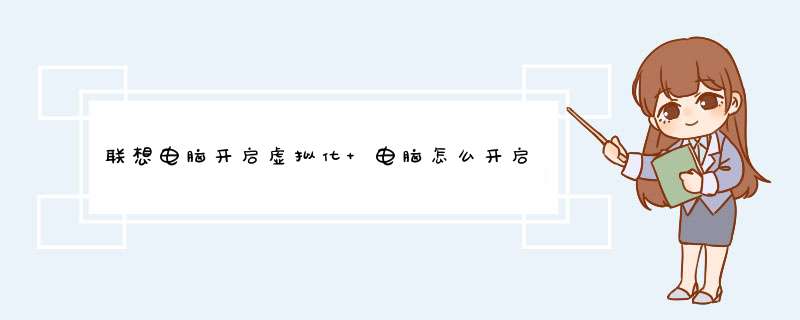
*** 作系统方面,主流 *** 作系统均支持VMM管理,因此无需考虑。
而芯片组方面,从Intel 945(除上网本外)时代开始均已经支持,因此也无需考虑。
CPU方面,可以通过Intel官方网站进行查询即可判断。因此,更多的是从BIOS查看是否支持。
从目前来看,Intel 945及Intel 965全系列的机型所提供的BIOS,均不支持开启(或关闭)VT-x选项(当然通过其它工具是可以开启的,只不过很麻烦)。而部分早期的Intel 4系列平台,也无法直接通过BIOS开启(或关闭)VT-X选项,例如IdeaPad Y430机型就是一个典型的例子。
新的系列,如Ideapad U330和Lenovo 3000 G450机型,后期版本可通过升级BIOS开启(或关闭)VT-x选项。
而部分机型,当CPU支持VT的技术下,将自动开启VT-x功能,IdeaPad Y450就是一个典型的例子。新的Intel 5系列平台,均支持该选项,部分机型可能支持Intel VT-d技术,提供让VMM对IO的直接访问,消除了大部分的性能开销,加速了数据传输。
解决方案:
1、Phoenix BIOS机型的参考 *** 作方法:(以IdeaPad Y460机型作为 *** 作平台)
首先在开机自检Logo处按F2热键进入BIOS,选择Configuration选项,选择Intel Virtual Technology并回车,如下图:
将光标移动至Enabled处,并回车确定:
2、Insyde BIOS机型的参考 *** 作方法:(以Lenovo 3000 G460作为 *** 作平台)
首先在开机自检Logo处按F2热键进入BIOS,选择Configuration选项,选择Intel Virtual Technology并回车,如下图:
将光标移动至Enabled处,并回车确定,如下图:
此时该选项将变为Enabled,最后按F10热键保存并退出即可开启VT功能,如下图:
此时该选项将变为Enabled,最后按F10热键保存并退出即可开启VT功能,如下图:这款air14是有开启虚拟化的选项的,只不过首先要先进入到bios。所以,具体 *** 作为先在键盘里点击fn+f2,然后我们就进入到bios的界面了。接着,按下方向键来打开boot的界面,在这个boot界面中使用方向键盘来点击U盘选项,然后选中+号来移动到boot界面中的第一个选项后,点击f10来保存和设置完毕后并退出界面。接下来就设置air14中的虚拟化选项,先移动鼠标到Intel virtual technology后点击回车,再将disabled设置成为enabled,最后按f10+fn保存后就可以开启笔记本原则上是不能换cpu的,问题有3个,一是cpu基本是固定在主板上的,拆装非常麻烦;二是笔记本的cpu不在零售市场出现,更换的cpu来路不明;三是笔记本散热系统基本都是为cpu定制的,有一定的tdp范围,更换的cpu很可能超出散热设计,损坏笔记本
欢迎分享,转载请注明来源:内存溢出

 微信扫一扫
微信扫一扫
 支付宝扫一扫
支付宝扫一扫
评论列表(0条)